Java projelerinde Data Model oluşturmak için sizlere bugün Eclipse IDE üzerinden JPA Entity işlemlerinin nasıl yapıldığı hakkında bilgiler vereceğim. Genelde yazılım ve test otomasyon projelerinde bu yöntem çokça işimize yaramaktadır. Özellikle test otomasyon projeleri ile ilgilenenler ve SOAP/REST servisleri için test otomasyonu yazanlar servislerdeki Response yani dönen cevabı aynı zamanda veri tabanından da kontrol etmek için bu yönteme ihtiyaç duymaktadır. SOAP servis testleriniz için Java dili ile test otomasyon projesi yazmak istiyorsanız ayrıca Java SOAP (JAX-WS) konusu ile ilgilenebilirsiniz. Otomasyon Framework alt yapınızı JAX-WS yapısına göre hazırlayıp POM.XML dosyalarınızda SOAP servis adreslerinizi belirterek bu yapıyı kullanabilirsiniz. JAX-WS yapısı ile servis otomasyon senaryolarınızı yazabilir ve Data Model ile de bu yazdığınız senaryo sonuçlarının cevaplarını veri tabanından ayrıca kontrol edebilirsiniz. Hem Response hem de Database tarafında bu şekilde çift kontrol sağlamış olursunuz. Yazıma başlamadan önce Eclipse IDE programının hangi versiyonunu ve nereden indireceğinizi sizlerle paylaşmak istiyorum. Ayrıca JAVA projelerinizde Eclipse dışında diğer popüler olan IDE uygulaması IntelliJ IDEA programını da kullanabilirsiniz. Özellikle JUnit alt yapısı ile test otomasyon yazan birçok kurum bu IDE'yi kullanmaktadır.
Güncel Eclipse IDE uygulamasını indirmek için www.eclipse.org/downloads/packages adresinden Eclipse IDE for Enterprise Java and Web Developers kısmından Windows olanına tıklayarak bilgisayarınıza indirip kurulum sağlayabilirsiniz. Eclipse IDE ile birlikte bilgisayarınızda güncel olarak Oracle JDK yani Java Geliştirme Kiti (Java Development Kit) olması gerekir. Eğer JDK uygulaması bilgisayarınızda yoksa bunu da indirmenizi ve kurmanızı tavsiye ederim. JPA Entity ve Data Model oluşturma konusuna bir örnek ile başlayacak olursak. Bir projenin Database Data Modelini Eclipse IDE üzerinde oluşturarak, Generete edilen Veri Tabanı Class’larını Repository ve Service alt yapılarında kullanmak için gereklidir. Bunun için Eclipse IDE menüsünden Windows kısmından Show View sekmesinden Other’dan Data Source Explorer Açılır. Database Connections Folder’a sağ tıklanır New denir.
Açılan New Connection Profile sekmesinden Oracle seçeneğini seçebilirsiniz. Data Model oluşturmak istediğiniz Database alt yapısı MySQL, PostgreSQL ve MSSQL olabilir bunlardan birini de seçebilirsiniz. Kurumsal hayatta genelde kullanılan veri tabanı alt yapıları Oracle olduğu için ben de Oracle seçeneği ile devam edeceğim. Name kısmına bağlanacağınız proje ve veri tabanı ortam adını yazabilirsiniz örneğin TEST-PROJE gibi. Description kısmı ise zorunlu bir alan olmayıp buraya projenin adını yazabilirsiniz. Sonrasında JAR List sekmesinden Add JAR diyerek Custom olarak Oracle Driver JAR dosyasını Import ediniz. Yukarıdaki görsellerden de yardım alabilirsiniz projeyi oluştururken.
Drivers kısmını Oracle Thin Driver seçtikten sonra General kısmına bağlanmak istediğiniz Oracle veri tabanı bilgileri girilir. Database bilgileri girildikten sonra Test Connection denir ve Ping Success olursa bağlantı başarılı olmuştur demektir ve sonrasında Next butonuna basıp son olarak Finish. demeniz yeterlidir. Database bağlantı sırasında Database Şifrenizi unuttuysanız TOAD Oracle Arayüzünden Session sekmesinden Change Password diyerek yenileyebilirsiniz. Eski şifreniz (Old Password) Default gelecektir. Yeni şifre girmeniz yeterli olacaktır.
Database bağlantımızı başarılı gerçekleştirdiğimize göre artık JAVA'da JPA projesi oluşturma aşamasına geçebiliriz. Eclipse IDE'de File, New, Other yönergesini takip edin ve açılan sayfada JPA yazınız. Arama sonrası JPA Project seçeneğini seçiniz. Proje Name kısmına proje adını yazınız ve JPA Version olarak Default 2.1 seçip Next diyerek devam edebilirsiniz. Eğer bağlantı sırasında The class 'javax. persistence. Convert' is required to be in the selected libraries. Hatası alırsanız Hibernete.org sitesinden güncel JAR dosyalarını indirebilirsiniz. İndirdiğiniz dosyaları Import etmek için JPA Implementation sekmesinden Type'dan Disable Library Configuration seçiniz. Add Extrenal JARs diyerek tanımladıktan sonra Finish diyerek Database şemasını Java Class olarak Generate etmiş olursunuz.
Generate Edilen Class’ları Data Model projesi altındaki Entity paketi altında Java Class olarak tanımlayabilirsiniz. Bu dosyanın içerisinde tüm şemadaki tablo ve kolon yapılarının JAVA sınıfı içerisinde kullanıma hazır şekilde bulabilirsiniz. Eğer Java SOAP (JAX-WS) ile test otomasyon projesi yazıyorsanız Repository Class ve Service Class alt yapılarını da oluşturmanız gerekmektedir. Bu yapıları da oluşturduktan sonra en son Test Class yazarak Java ve Database arasındaki bağlantıyı başarılı bir şekilde test etmeniz yeterli olacaktır. Bu yöntem sonrasında artık her tablo ve onun içindeki kolonlar için servis otomasyon ve Response kontrolü olarak Database kontrol testleri yazabilirsiniz.
Burak AVCI


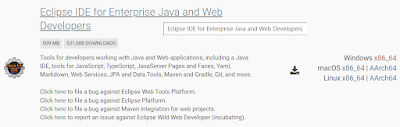


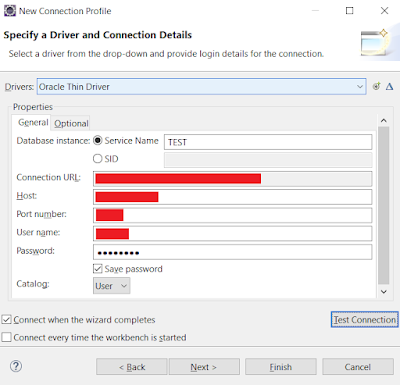
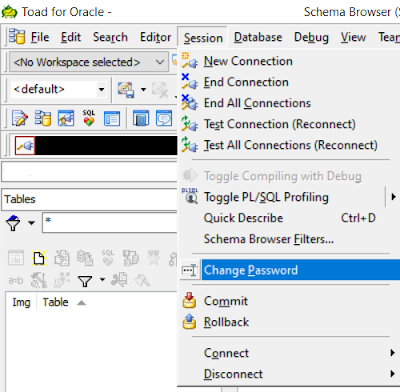
Hiç yorum yok:
Yorum Gönder
Makaleye Yorum ve Sorularınızı Bırakabilirsiniz.